Come inviare file a iPhone: argomenti caldi e guide pratiche su Internet negli ultimi 10 giorni
Con la crescente domanda di ufficio mobile e di collaborazione tra dispositivi, come trasferire in modo efficiente i file sui telefoni cellulari Apple (iPhone) è diventato recentemente un argomento scottante. Quello che segue è un riepilogo dei metodi pratici basati sui contenuti più interessanti dell'intera rete negli ultimi 10 giorni, che coprono gli strumenti tradizionali, le fasi operative e le precauzioni.
1. Classifica degli strumenti di trasferimento file più diffusi negli ultimi 10 giorni
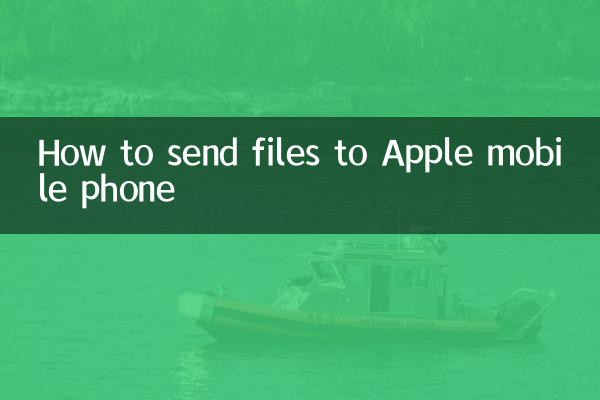
| Nome dello strumento | indice di calore | Vantaggi fondamentali | Scenari applicabili |
|---|---|---|---|
| AirDrop | ★★★★★ | Trasmissione ecologica senza soluzione di continuità Apple | Trasferimento tra dispositivi Apple |
| Assistente file WeChat | ★★★★☆ | Universale multipiattaforma | Trasmissione della scena sociale |
| Disco iCloud | ★★★☆☆ | Sincronizza automaticamente i backup | Archiviazione a lungo termine di file di grandi dimensioni |
| Allegato alla casella di posta QQ | ★★★☆☆ | Supporta allegati di grandi dimensioni | Trasferimento file di Office |
2. Spiegazione dettagliata dei 4 metodi operativi principali
1. Utilizza AirDrop (esclusivo per i dispositivi Apple)
Passaggio 1: attiva AirDrop nel centro di controllo del dispositivo di invio (Mac/iPhone) e impostalo su "Tutti" o "Solo contatti"
Passaggio 2: abilita anche la funzione AirDrop sull'iPhone ricevente
Passaggio 3: dopo aver selezionato il file, fare clic sull'icona di condivisione e selezionare il dispositivo di destinazione per completare il trasferimento.
2. Trasmissione tramite WeChat (soluzione multipiattaforma)
Passaggio 1: apri la finestra di chat "Assistente trasferimento file" nella versione per computer di WeChat
Passaggio 2: trascina il file direttamente nella finestra di dialogo o fai clic sull'icona dell'allegato per caricarlo
Passaggio 3: apri la sessione corrispondente in WeChat su iPhone per scaricare il file
3. Sincronizzazione del disco iCloud
Passaggio 1: visita icloud.com nel browser del tuo computer e accedi al tuo ID Apple
Passaggio 2: carica i file su iCloud Drive
Passaggio 3: Visualizza il download nell'APP "File" dell'iPhone
4. Trasferimento degli allegati e-mail
Passaggio 1: crea una nuova email tramite qualsiasi client di posta elettronica
Passaggio 2: aggiungi allegati e inviali alla tua email o a quella dell'altra parte
Passaggio 3: apri l'e-mail nell'APP Mail di iPhone per scaricare l'allegato
3. I cinque problemi che recentemente hanno preoccupato maggiormente gli utenti
| domanda | soluzione |
|---|---|
| Impossibile trasferire file di grandi dimensioni | Dai la priorità all'utilizzo di iCloud o alla compressione del volume |
| Trasferimento da Android a iPhone | Strumenti multipiattaforma consigliati WeChat/QQ/Netdisk |
| Mantenere la trasmissione della qualità dell'immagine originale | Disattiva l'opzione di "compressione automatica" di WeChat |
| L'efficienza del trasferimento batch è bassa | Utilizza il pacchetto compresso o la funzione di selezione multipla AirDrop |
| Impossibile trovare il file ricevuto | Controllare l'APP "File" o la directory di download dell'applicazione corrispondente |
4. Consulenza professionale e osservazione delle tendenze
Secondo una recente analisi dei media tecnologici, Apple potrebbe aggiornare la funzione di trasferimento file di iOS 18:
1. Si prevede di aggiungere una nuova modalità di compatibilità dei dispositivi Android
2. La trasmissione in rete ottimizzerà le capacità di trasmissione a lunga distanza di AirDrop
3. Gli utenti aziendali possono ottenere canali di trasmissione esclusivi e sicuri
Raccomandazioni attuali sulle migliori pratiche:
• AirDrop è la prima scelta per i piccoli file quotidiani (il WiFi/Bluetooth deve essere attivato)
• Si consiglia di eseguire il doppio backup dei documenti importanti (come iCloud + spazio di archiviazione locale)
• La crittografia deve essere abilitata per i trasferimenti di file sensibili
Attraverso i metodi sopra indicati, che si tratti di documenti di lavoro, foto ad alta definizione o materiali video, è possibile trasferirli su iPhone in modo efficiente e sicuro. Si consiglia agli utenti di scegliere la soluzione più adatta in base alla dimensione del file, all'urgenza e all'ambiente del dispositivo.
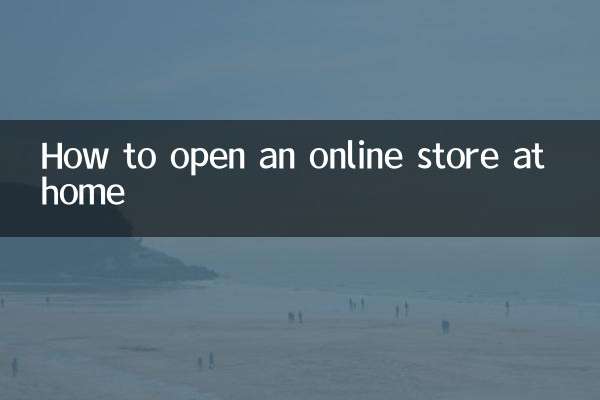
Controlla i dettagli

Controlla i dettagli